Üks väga puhas omadus, mis kõikidel MS Wordi viimastel versioonidel on olnud, on võime salvestada ja mängida makroid (salvestatud klahvivajutused või käsklused), nii et asju, mida te end uuesti ja jälle teete, saab teha automaatselt.
Makro loomiseks Wordis vajate kõigepealt korduvat ülesannet, mida soovite salvestada. Selle näite jaoks loome makro, mis muudab mõne esiletõstetud teksti fondi Arialiks, suuruseks 16, ja teeb seejärel teksti nii paksuks kui kaldkirjas, kõik automaatselt ühe klõpsuga.
Enne makro salvestamist, mida soovite teha, peate kõigepealt ise teadma, kuidas seda teha, et saaksite neid samme salvestada. Sellisel juhul on viis seda teha esmalt mõne teksti esiletõstmiseks, seejärel järgige neid samme: klõpsa kasti Aktiivne font ja valige Arial, seejärel klõpsake kasti Aktiivne fondi suurus ja valige 16, seejärel lõpetage klikkides Bold ja Italicize ikoonid .
Makro salvestamine Wordi
Makro loomiseks nende sammude tegemiseks tõstke esmalt esile mõni tekst oma dokumendist, seejärel klõpsake vahekaardil vahekaarti Vaade, seejärel klõpsake alloleva rippmenüü saamiseks makro ikooni all olevat väikest allanoolt.
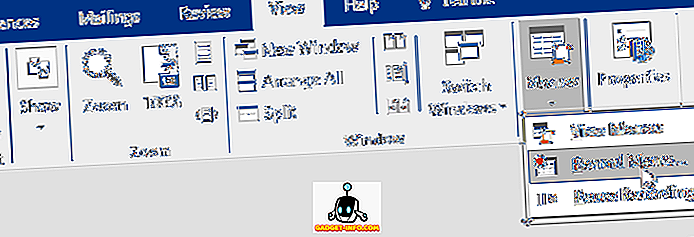
Klõpsake, kus ta ütleb Record Macro'd, ja sa peaksid sellist ekraani saama:
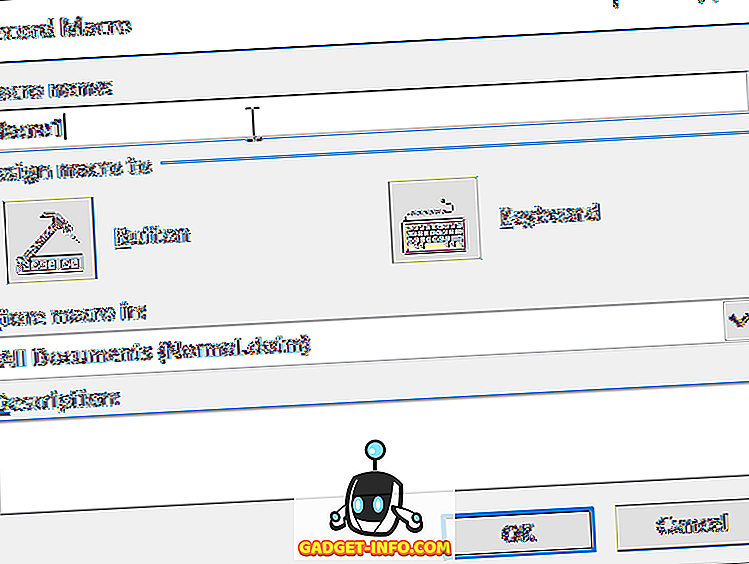
Sisestage oma makro nimi ja seejärel klõpsake nuppu Ikoon.
Märkus: kui kasutate oma makrotasandi nimes rohkem kui ühte sõna, peab selle kahe sõna vahel olema allakriipsutus või Word keeldub sellest.
Peaksite kuvama sellise ekraani, mis näeb välja selline:
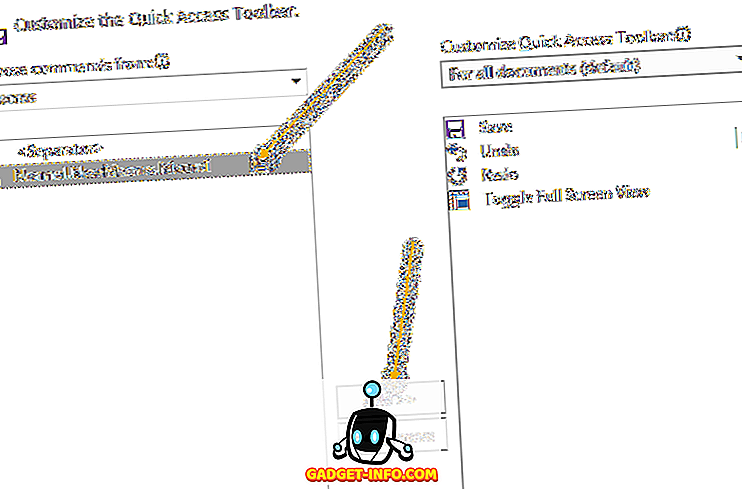
Klõpsake ekraani vasakus servas loetletud uue makro nime all (selle all, kus see öeldakse), et seda esile tõsta, seejärel klõpsa nupule Lisa, et lisada makro kiirühenduse tööriistaribale, seejärel klõpsake nuppu OK .
Makro seadistamise aken läheb ära ja teid võetakse tagasi oma dokumenti ja kursor on muutunud väikese pildina vanaaegsest magnetofonist. See tähendab, et teie makro salvestab, nii et nüüd on aeg teha salvestatud asju.
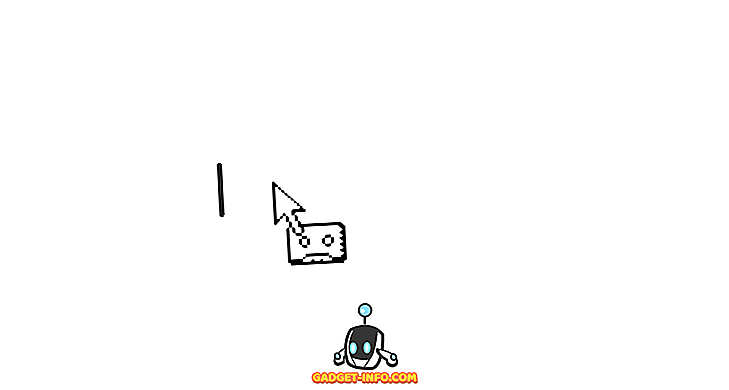
- Klõpsake kasti Aktiivne font ja valige Ariel .
- Klõpsake kasti Font Size ja valige 16.
- Klõpsake ikoonil Bold and Italic .
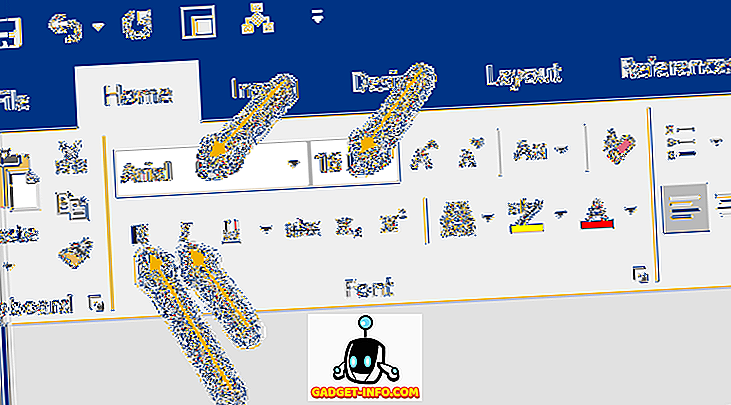
See on kõik, mida soovite, et teie makro salvestataks, nii et salvestamise peatamiseks klõpsa uuesti vahekaardilt vahekaarti Vaade, seejärel klõpsa Makroid ja seejärel Lõpeta salvestamine.

Teie makro peaks nüüd kasutamiseks valmis olema. Selle testimiseks tõstke esile mõni tekst, seejärel vaadake kiirpääsu tööriistariba ; sellel peaks olema uus M acro ikoon:
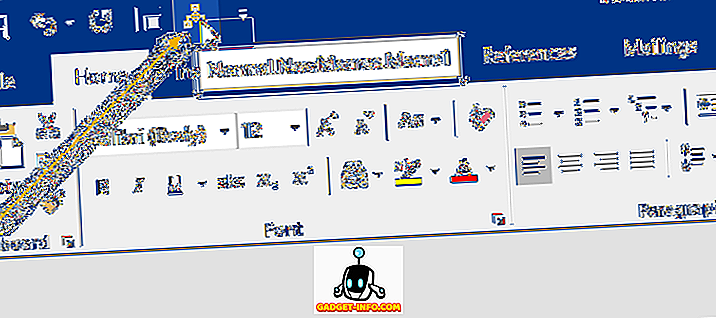
Makro testimiseks tõstke esile mõni tekst, seejärel klikkige oma kiirühenduse tööriistaribal uuele M acro ikoonile . Teie makro peaks käivitama ja täitma kõik vormindamise ülesanded, mida olete määranud tegema.
Makro salvestamiseks Wordis on muidugi rohkem võimalusi ja viise, kuid see on kaugelt kõige lihtsam ja lihtsam. Naudi!









